系统注册表无法修改?用U盘魔术师可以在PE下修改
发表时间:2023-09-19 来源: PC9软件园 作者: pc9 阅读: 1851
大家有没有发现系统注册表很多地方无法修改,那是由于权限或出于保护机制而不能直接修改,在这种情况下,我们可以使用“U盘魔术师”进入PE系统进行注册表的离线修改,可按照以下步骤进行操作。

1、首先插入U盘魔术师启动U盘,按相应快捷键进入PE,在PE环境下,我们直接点击启动注册表编辑器;


2、在注册表编辑器中,选择HKEY_LOCAL_MACHINE或HKEY_USERS,然后在“文件”菜单里选择“加载配置单元”,弹出的“加载配置单元”对话框中,我们打开需要修改的单元路径:C:/Windows/System32/config,在“config”文件夹中,选择要编辑的注册表文件;
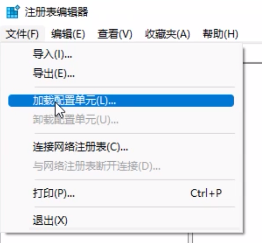
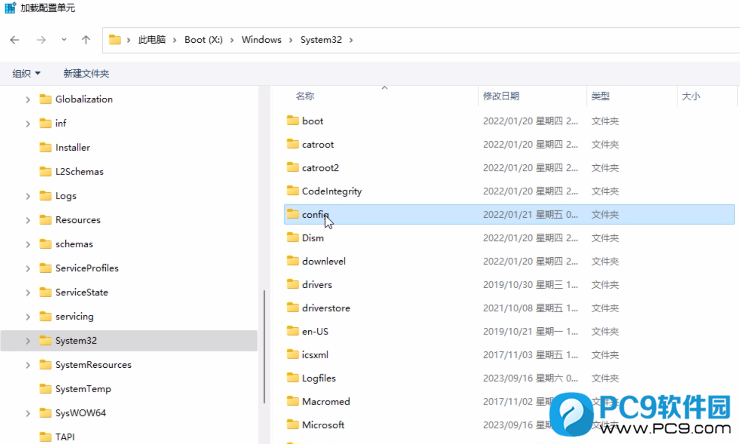
3、这里无后缀名文件就是注册表文件,下面介绍三个常见的注册表单元的修改,SOFTWARE,SYSTEM,NTUSER.DAT,这是三者对应关系:
C:/Windows/System32/config/Software 代表 HKEY_LOCAL_MACHINE\SOFTWARE
C:/Windows/System32/config/SYSTEM 代表 HKEY_LOCAL_MACHINE\SYSTEM
C:\Users\Administrator(当前用户)\NTUSER.DAT 代表 HKEY_CURRENT_USER\Software
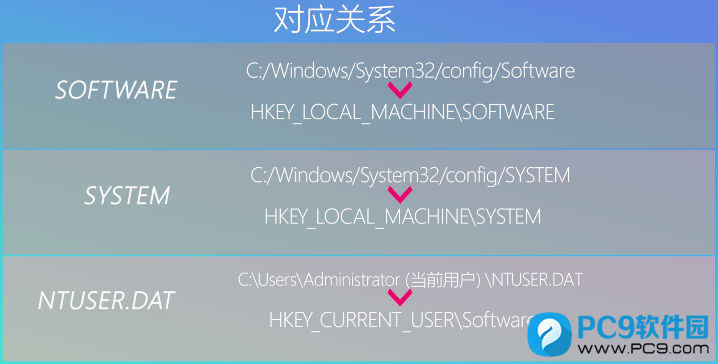
4、如需修改SYSTEM,点击打开,输入项目名称如123(名称随意),这就挂载了目标系统C盘注册表HKEY_LOCAL_MACHINE\SYSTEM的数据,在123下编辑修改即可,修改完成后,选中123文件,点击菜单栏上的“文件”,选择“卸载配置单元”,这样就完成对目标注册表的修改了。

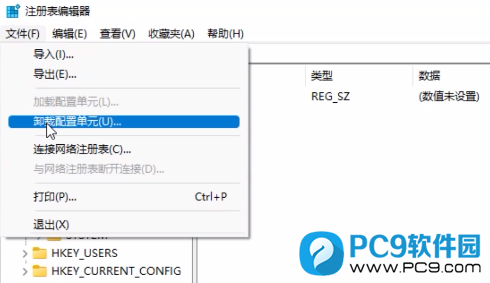
PE注册表载入本地系统注册表更改信息方法
1、PE下打开注册表
2、选中HKEY_LOCAL_MACHINE或HKEY_USERS
3、在【文件】菜单中选择【加载配置单元】
4、目标系统注册表路径【C:/Windows/System32/config】
5、config文件夹中打开要编辑注册表文件并输入项目名称
6、在项目名称下修改数值
7、完成后在文件菜单中选择【卸载配置单元】
当你的电脑操作系统无法正常启动或其它原因需要修改注册表,你可以尝试通过上述的方法来解决。以上就是系统注册表无法修改?用U盘魔术师可以在PE下修改文章,最后同样希望大家多关注PC9软件园,这里每天都会定时更新软件应用信息,各类热门资讯和电脑教程。



 三角洲行动
三角洲行动  和平精英PC模拟器
和平精英PC模拟器  WPS Office 2024
WPS Office 2024  小番茄zip解压缩
小番茄zip解压缩  豆包AI
豆包AI  冒险岛:枫之传说
冒险岛:枫之传说  小番茄C盘清理
小番茄C盘清理  123打字练习
123打字练习  蓝屏修复工具
蓝屏修复工具  全能王多聊
全能王多聊  DLL修复大师
DLL修复大师  小易电脑医生
小易电脑医生  鲁大师尊享版
鲁大师尊享版  极光PDF
极光PDF  青鸟浏览器
青鸟浏览器  酷我K歌
酷我K歌  系统总裁
系统总裁 系统封装
系统封装 驱动大全
驱动大全 纯净PE工具
纯净PE工具 一键重装系统
一键重装系统 系统下载
系统下载 人工智能APP
人工智能APP AI人工智能软件
AI人工智能软件 远程控制软件
远程控制软件 热门游戏
热门游戏 小智桌面
小智桌面  凡人修仙传:人界篇
凡人修仙传:人界篇  360游戏大厅
360游戏大厅  风灵月影
风灵月影  FIash修复工具
FIash修复工具  腾讯元宝
腾讯元宝  谷歌地图
谷歌地图  碳碳岛
碳碳岛  最终幻想14
最终幻想14  向日葵企业SOS端32位
向日葵企业SOS端32位  向日葵企业SOS端
向日葵企业SOS端  80对战平台
80对战平台  微软锁屏画报
微软锁屏画报  ds大模型安装助手
ds大模型安装助手  Ollama
Ollama  .NET修复工具
.NET修复工具 



